使用PS制作透明水印的方法,主要通过输入文字,添加图层样式完成最终效果,朋友们可以自己动手试下,制作一个属于自己的水印吧。 我们见过很多水印,有没有想过自己做一个呀,呵呵,很简单哈,下面我们一起练习一个,这是素材图

效果图:

1.打开素材图,选文字编辑工具,打上需要做水印的文字
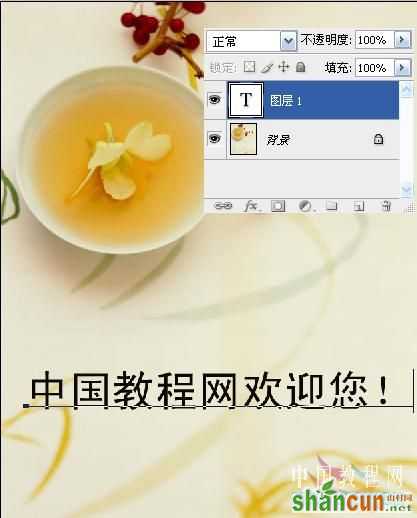
2.把填充的透明度调整为0,这个时候文字不见了,不要着急,接着做下一步
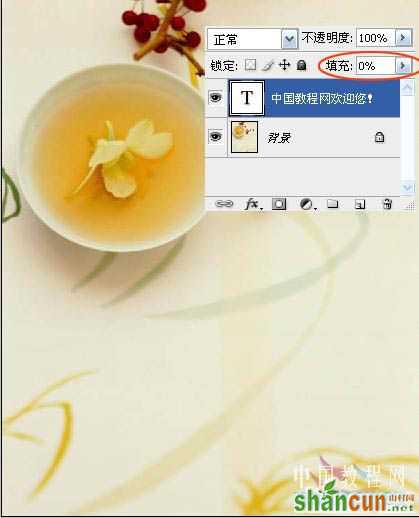
3.选图层-图层样式-投影

4.把图层的不透明度改为30%,完成
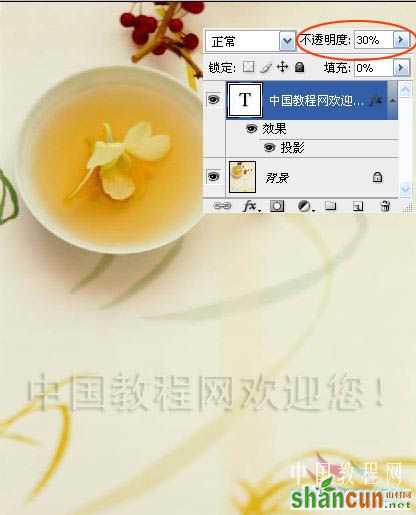
注:更多请关注photoshop教程 栏目,山村PS群:182958314欢迎你的加入















